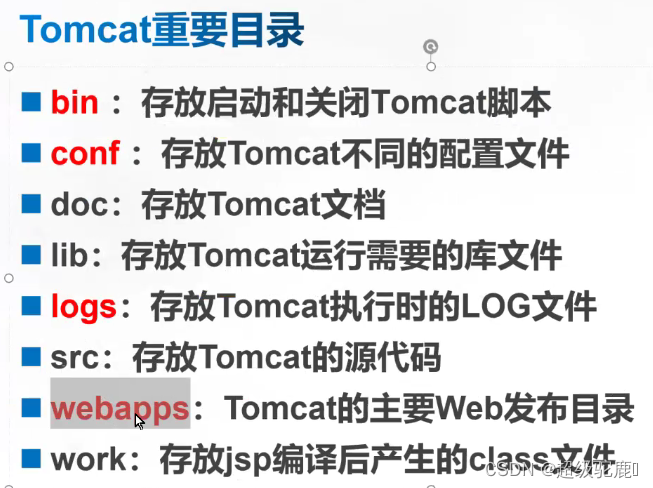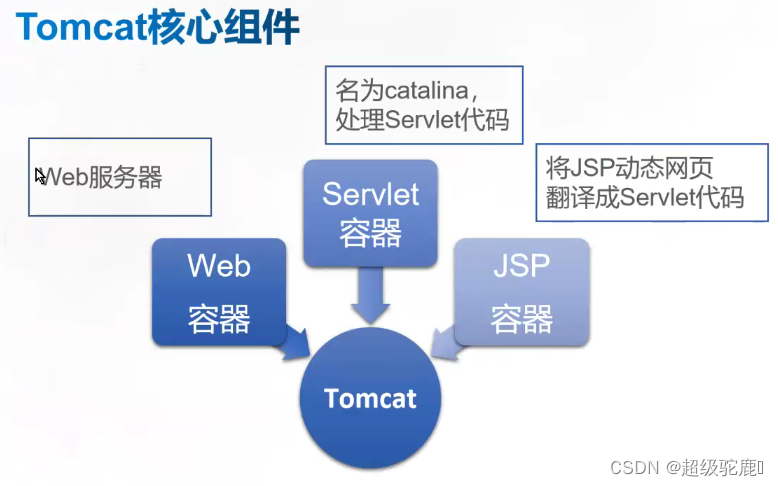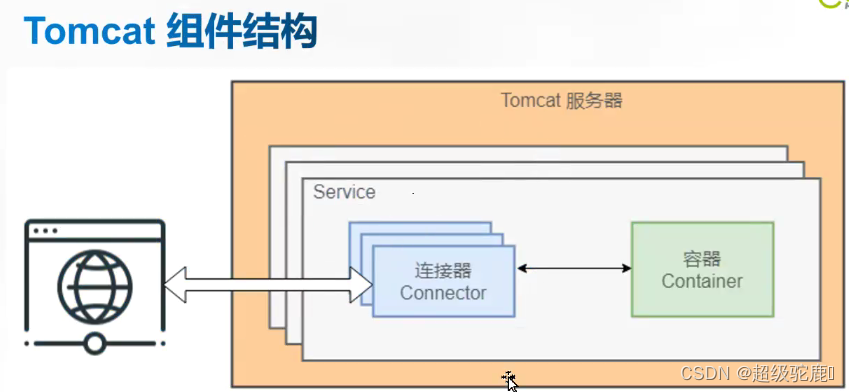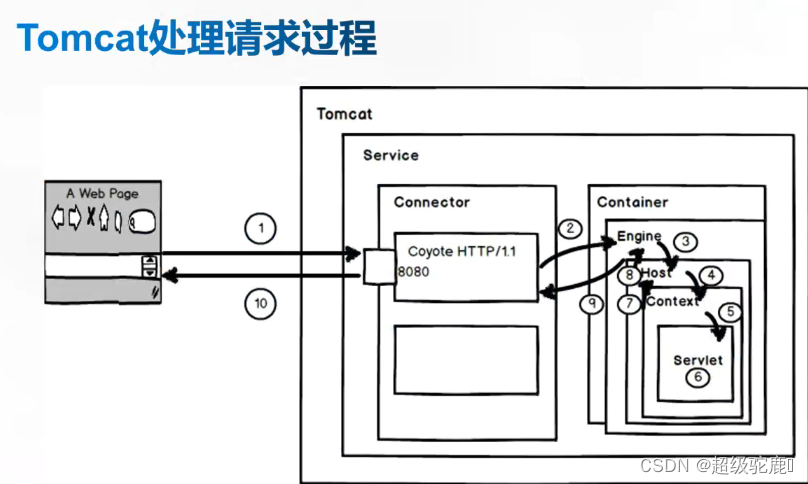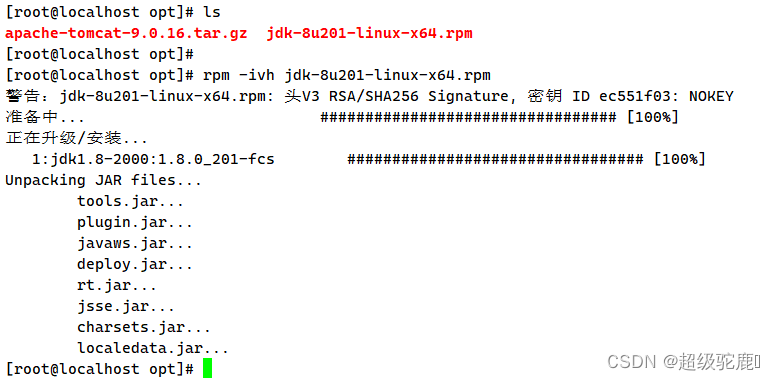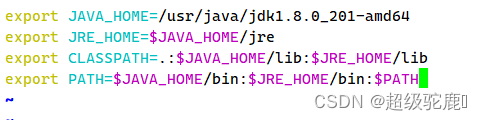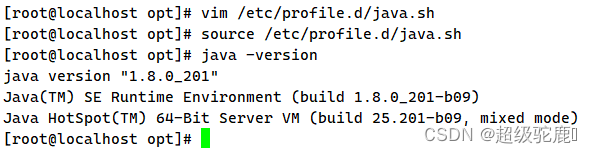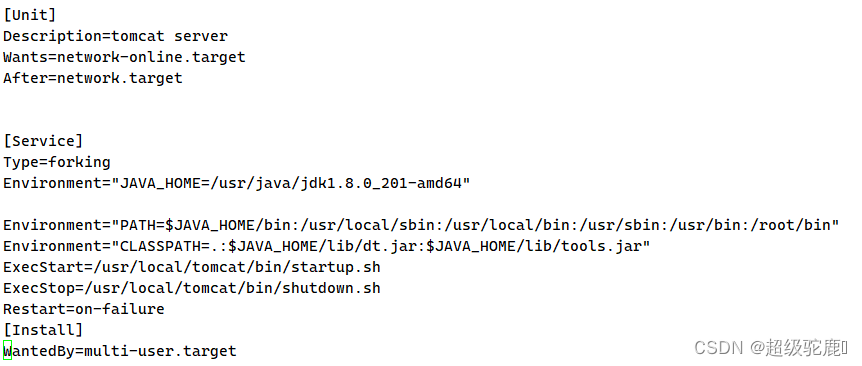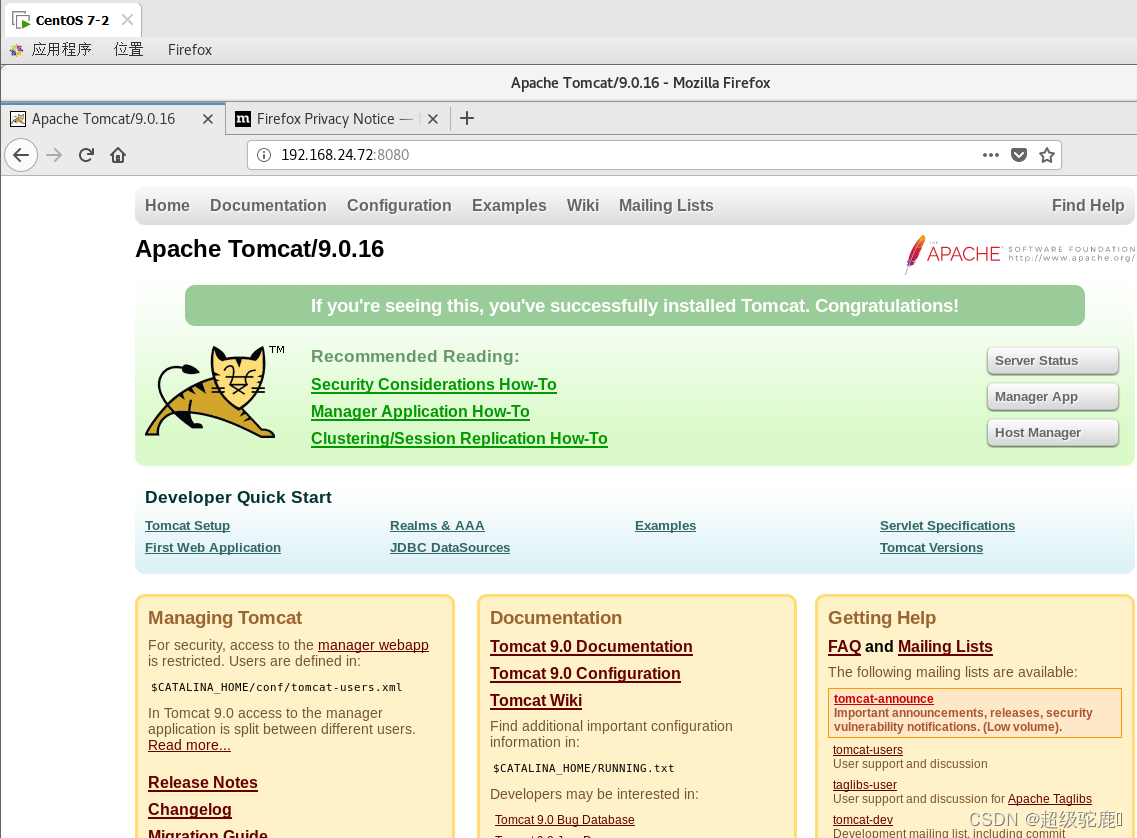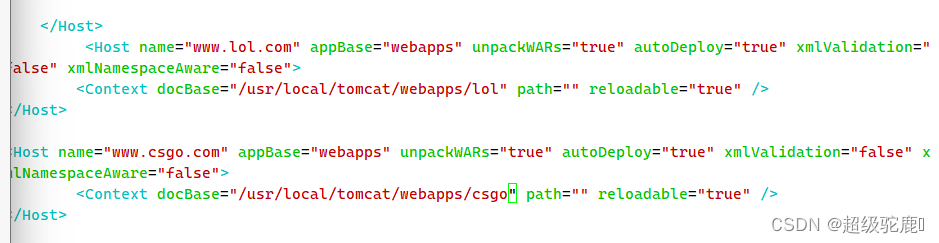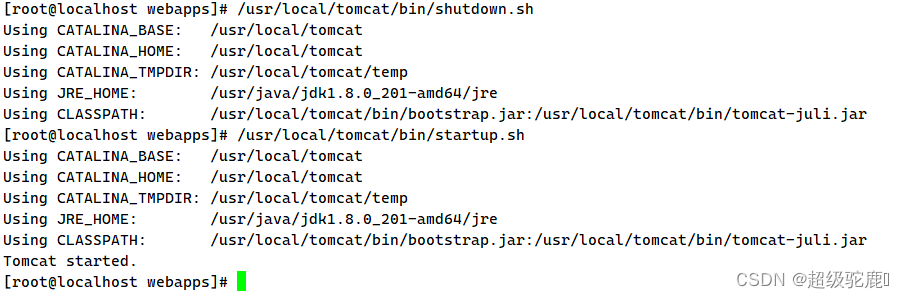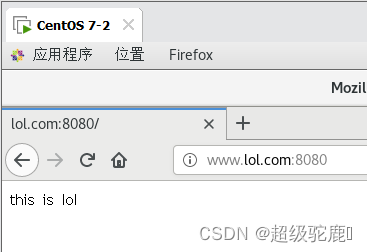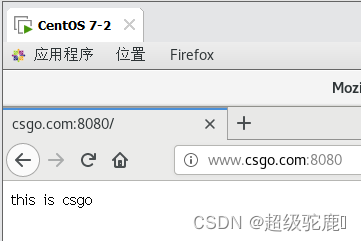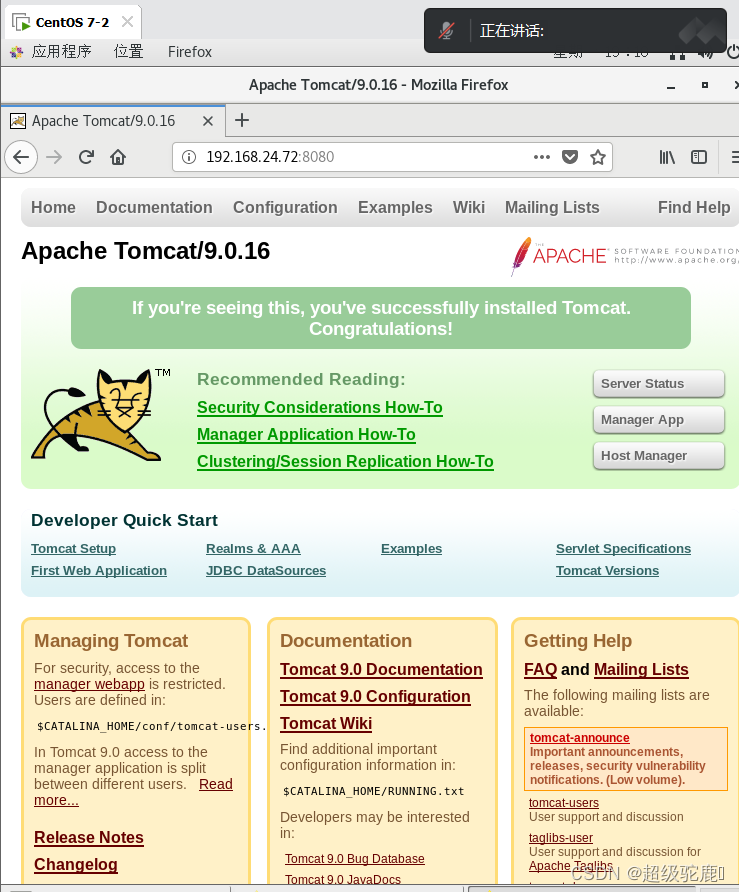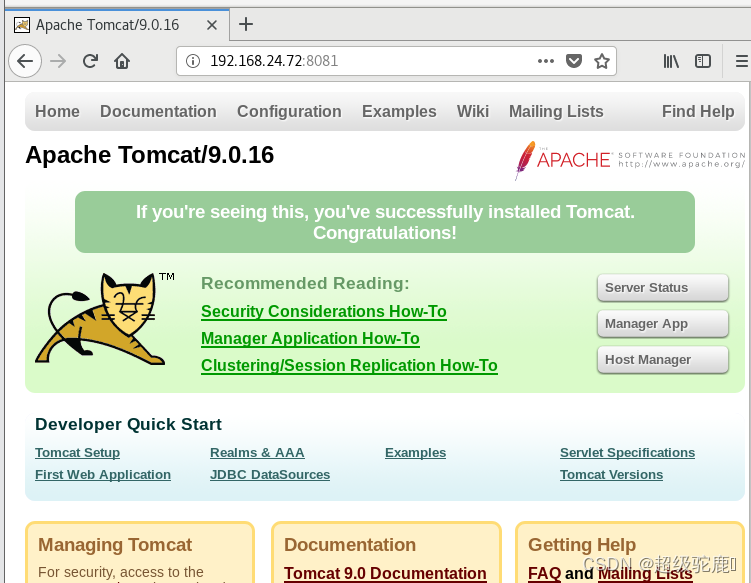| Tomcat部署及优化 | 您所在的位置:网站首页 › tomcat设置ip › Tomcat部署及优化 |
Tomcat部署及优化
|
Tomcat部署及优化
Tomcat 概述1.Tomcat介绍2.Tomcat三个核心组件3.Java Servlet4.JSP
二、Tomcat功能组件结构Container容器Tomcat 请求过程:
Tomcat 服务部署1.关闭防火墙,将安装Tomcat所需软件包传到/opt目录下2.安装JDK3.设置JDK环境变量4.安装启动Tomcat5.优化tomcat启动速度
Tomcat 虚拟主机配置1.创建 kgc 和 benet 项目目录和文件2.修改 Tomcat 主配置文件 server.xml3.客户端浏览器访问验证
Tomcat多实例部署Tomcat优化JVM优化:
Tomcat 概述
Tomcat是Java语言开发的,Tomcat服务器是一个免费的开放源代码的Web应用服务器,是Apache软件基金会的Jakarta项目中的一个核心项目,由Apache、Sun和其他一些公司及个人共同开发而成。 Tomcat属于轻量级应用服务器,在中小型系统和并发访问用户不是很多的场合下被普遍使用,是开发和调试JSP程序的首选。 一般来说,Tomcat虽然和Apzche或者Nginx这些Web服务器一样,具有处理HTML页面的功能,然而由于七处理静态HTML的能力远不及Apache或者Nginx,所以Tomcat通常是作为一个Servlet和JSP容器,单独运行在后端。 1.Tomcat介绍 免费的、开放源代码的Web应用服务器Apache软件基金会(Apache Software Foundation)Jakarta项目中的一个核心项目由Apache、Sun和一些公司及个人共同开发而成深受Java爱好者的喜爱,并得到部分软件开发商的认可目前比较流行的Web应用服务器
4个子容器的作用分别是: 子容器名称作用Engine引擎,用来管理多个虚拟主机,一个 Service 最多只能有一个 EngineHost代表一个虚拟主机,也可以叫站点,通过配置 Host 就可以添加站点Context代表一个 Web 应用,包含多个 Servlet 封装器Wrapper封装器,容器的最底层。每一 Wrapper 封装着一个 Servlet,负责对象实例的创建、执行和销毁功能Engine、Host、Context 和 Wrapper,这四个容器之间属于父子关系。 容器 由一个引擎可以管理多个虚拟主机。每个虚拟主机可以管理多个 Web 应用。每个 Web 应用会有多个 Servlet 封装器。 Tomcat 请求过程: 用户在浏览器中输入网址,请求被发送到本机端口 8080,被在那里监听的 Connector 获得;Connector 把该请求交给它所在的 Service 的 Engine(Container)来处理,并等待 Engine 的回应;请求在 Engine、Host、Context 和 Wrapper 这四个容器之间层层调用,最后在 Servlet 中执行对应的业务逻辑、数据存储等。执行完之后的请求响应在 Context、Host、Engine 容器之间层层返回,最后返回给 Connector,并通过 Connector 返回给客户端。
在部署 Tomcat之前必须安装好jdk,因为jdk是Tomcat运行的必要环境 1.关闭防火墙,将安装Tomcat所需软件包传到/opt目录下 jdk-8u201-linux-x64.rpm apache-tomcat-9.0.16.tar.gz systemctl stop firewalld systemctl disable firewalld setenforce 0
第一次启动tomcat可能会发现 Tomcat 启动很慢,默认情况下可能会需要几十秒,可以修改jdk参数进行改。 在这里插入代码片vim /usr/java/jdk1.8.0_201-amd64/jre/lib/security/java.security --117行--修改 securerandom.source=file:/dev/urandom Tomcat 虚拟主机配置很多时候公司会有多个项目需要运行,一般不会是在一台服务器上运行多个 Tomcat 服务,这样会消耗太多的系统资源。此时, 就需要使用到 Tomcat 虚拟主机。 例如现在新增两个域名 www.kgc.com 和 www.benet.com, 希望通过这两个域名访问到不同的项目内容。 1.创建 kgc 和 benet 项目目录和文件 mkdir /usr/local/tomcat/webapps/kgc mkdir /usr/local/tomcat/webapps/benet echo "This is lol page\!" > /usr/local/tomcat/webapps/kgc/index.jsp echo "This is csgo page\!" > /usr/local/tomcat/webapps/benet/index.jsp 2.修改 Tomcat 主配置文件 server.xml vim /usr/local/tomcat/conf/server.xml --165行前--插入
Host name:主机名 appBase:Tomcat程序工作目录,即存放web应用程序的目录;相对路径为webapps,绝对路径为 /usr/local/tomcat/webapps unpackWARs:在启用此webapps时是否对WAR格式的归档文件先进行展开;默认为true autoDeploy:在Tomcat处于运行状态时放置于appBase目录中的应用程序文件是否自动进行deploy;默认为true xmlValidation:是否验证xml文件执行有效性检验的标志 xmlNamespaceAware:是否启用xml命名空间,设置该值与xmlValidation为true,表示对web.xml文件执行有效性检验 Context docBase:相应的Web应用程序的存放位置;也可以使用相对路径,起始路径为此Context所属Host中appBase定义的路径;path:相对于Web服务器根路径而言的URI;如果为空"",则表示为此webapp的根路径 / ;reloadable:是否允许重新加载此context相关的Web应用程序的类;默认为falseHTTP 请求过程: (1)Connector 连接器监听的端口是 8080。由于请求的端口和监听的端口一致,连接器接受了该请求。(2)因为引擎的默认虚拟主机是 www.kgc.com,并且虚拟主机的目录是webapps。所以请求找到了 tomcat/webapps 目录。(3)访问的路径为根路径,URI 为空,即空是 Web 程序的应用名,也就是 context。此时请求找到 /usr/local/tomcat/webapps/kgc 目录,解析 index.jsp 并返回。 Tomcat多实例部署1.安装好 jdk 2.安装 tomcat cd /opt tar zxvf apache-tomcat-9.0.16.tar.gz mkdir /usr/local/tomcat mv apache-tomcat-9.0.16 /usr/local/tomcat/tomcat1 cp -a /usr/local/tomcat/tomcat1 /usr/local/tomcat/tomcat23.配置 tomcat 环境变量 在这里插入代码片vim /etc/profile.d/tomcat.sh #tomcat1 export CATALINA_HOME1=/usr/local/tomcat/tomcat1 export CATALINA_BASE1=/usr/local/tomcat/tomcat1 export TOMCAT_HOME1=/usr/local/tomcat/tomcat1 #tomcat2 export CATALINA_HOME2=/usr/local/tomcat/tomcat2 export CATALINA_BASE2=/usr/local/tomcat/tomcat2 export TOMCAT_HOME2=/usr/local/tomcat/tomcat2 source /etc/profile.d/tomcat.sh4.修改 tomcat2 中的 server.xml 文件,要求各 tomcat 实例配置不能有重复的端口号 vim /usr/local/tomcat/tomcat2/conf/server.xml #22行,修改Server prot,默认为8005 -> 修改为8006 修改为8081 #116行,修改Connector port AJP/1.3,默认为8009 -> 修改为80105.修改各 tomcat 实例中的 startup.sh 和 shutdown.sh 文件,添加 tomcat 环境变量 在这里插入代码片vim /usr/local/tomcat/tomcat1/bin/startup.sh # ----------------------------------------------------------------------------- # Start Script for the CATALINA Server # ----------------------------------------------------------------------------- ##添加以下内容 export CATALINA_BASE=$CATALINA_BASE1 export CATALINA_HOME=$CATALINA_HOME1 export TOMCAT_HOME=$TOMCAT_HOME1 vim /usr/local/tomcat/tomcat1/bin/shutdown.sh # ----------------------------------------------------------------------------- # Stop script for the CATALINA Server # ----------------------------------------------------------------------------- export CATALINA_BASE=$CATALINA_BASE1 export CATALINA_HOME=$CATALINA_HOME1 export TOMCAT_HOME=$TOMCAT_HOME1 vim /usr/local/tomcat/tomcat2/bin/startup.sh # ----------------------------------------------------------------------------- # Start Script for the CATALINA Server # ----------------------------------------------------------------------------- export CATALINA_BASE=$CATALINA_BASE2 export CATALINA_HOME=$CATALINA_HOME2 export TOMCAT_HOME=$TOMCAT_HOME2 vim /usr/local/tomcat/tomcat2/bin/shutdown.sh # ----------------------------------------------------------------------------- # Stop script for the CATALINA Server # ----------------------------------------------------------------------------- export CATALINA_BASE=$CATALINA_BASE2 export CATALINA_HOME=$CATALINA_HOME2 export TOMCAT_HOME=$TOMCAT_HOME26.启动各 tomcat 中的 /bin/startup.sh /usr/local/tomcat/tomcat1/bin/startup.sh /usr/local/tomcat/tomcat2/bin/startup.sh netstat -natp | grep java7.浏览器访问测试 http://192.168.24.72:8080 http://192.168.24.72:8081
Tomcat 配置文件参数优化 常用的优化相关参数如下: 【redirectPort】如果某连接器支持的协议是HTTP,当接收客户端发来的HTTPS请求时,则转发至此属性定义的 8443 端口。【maxThreads】Tomcat使用线程来处理接收的每个请求,这个值表示Tomcat可创建的最大的线程数,即支持的最大并发连接数,默认值是 200。【minSpareThreads】最小空闲线程数,Tomcat 启动时的初始化的线程数,表示即使没有人使用也开这么多空线程等待,默认值是 10。【maxSpareThreads】最大备用线程数,一旦创建的线程超过这个值,Tomcat就会关闭不再需要的socket线程。默认值是-1(无限制)。一般不需要指定。【processorCache】进程缓冲器,可以提升并发请求。默认值是200,如果不做限制的话可以设置为-1,一般采用maxThreads的值或者-1。【URIEncoding】指定 Tomcat 容器的 URL 编码格式,网站一般采用UTF-8作为默认编码。【connnectionTimeout】网络连接超时,单位:毫秒,设置为 0 表示永不超时,这样设置有隐患的。通常默认 20000 毫秒就可以。【enableLookups】是否反查域名,以返回远程主机的主机名,取值为:true 或 false,如果设置为 false,则直接返回 IP 地址,为了提高处理能力,应设置为 false。【disableUploadTimeout】上传时是否使用超时机制。应设置为 true。【connectionUploadTimeout】上传超时时间,毕竟文件上传可能需要消耗更多的时间,这个根据你自己的业务需要自己调,以使Servlet有较长的时间来完成它的执行,需要与上一个参数一起配合使用才会生效。【acceptCount】指定当所有可以使用的处理请求的线程数都被使用时,可传入连接请求的最大队列长度,超过这个数的请求将不予处理,默认为 100 个。【maxKeepAliveRequests】指定一个长连接的最大请求数。默认长连接是打开的,设置为1时,代表关闭长连接;为-1时,代表请求数无限制【compression】是否对响应的数据进行GZIP压缩,off:表示禁止压缩;on:表示允许压缩(文本将被压缩)、force:表示所有情况下都进行压缩,默认值为 off,压缩数据后可以有效的减少页面的大小,一般可以减小 1/3 左右,节省带宽。【compressionMinSize】表示压缩响应的最小值,只有当响应报文大小大于这个值的时候才会对报文进行压缩,如果开启了压缩功能,默认值就是 2048。【compressableMimeType】压缩类型,指定对哪些类型的文件进行数据压缩。【noCompressionUserAgents=“gozilla, traviata”】对于以下的浏览器,不启用压缩 vim /usr/local/tomcat/conf/server.xml ......Tomcat系统内核优化: vim/etc/security/limits.conf nofile nproc memlock rss /etc/sysct1.conf net.ipv4.tcp_tw_recycle = 1 net.ipv4.tcp_tw_reuse = 1 net.ipv4.ip_local_port = 1024 65535 JVM优化: catalina.sh 添加 JAVA_OPTS="$JAVA_OPTS" -server -Xms2048m -Xmx2048m -XX:PermSize=1024m -XX:MaxPermSize=1024m -XX:ParallelGCThreads=2 -XX:+HeapDumpOnOutOfMemoryError -XX:HeapDumpPath=/usr/local/tomcat/temp/oom.hprof" -server ##实现在多核服务器性能更佳 -Xms2048m -Xmx2048m ##设置堆内存初始值和堆内存最大值一样大,般为物物理内存的 1/2 -XX:PermSize=1024m -XX:MaxPermSize=1024m ##设置非内在初G值和内存员大一样大,一物理内在的 14,可以减少内在和非内在经发生神波动,影响系统响应自 -XX:ParallelGCThreads=2 ##设置并行垃圾回收线程数,提高垃圾回收效率 -XX:+HeapDumpOnOutOfMemoryError -XX:HeapDumpPath=/usr/local/tomcat/temp/oom.hprof ##设置进程发生O0M异管退出会进行DUMP备份 |
【本文地址】